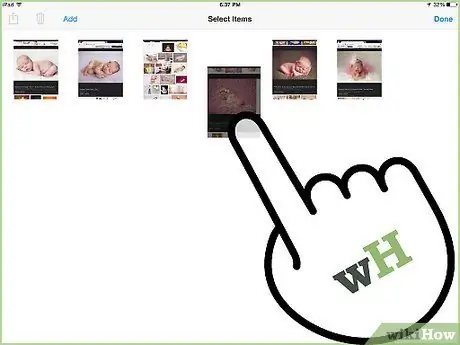- Muallif Jason Gerald [email protected].
- Public 2024-01-11 03:50.
- Oxirgi o'zgartirilgan 2025-01-23 12:51.
Agar siz iPad -dagi foto albomlardan biridagi rasmlarni qayta tartiblamoqchi bo'lsangiz, rasmlarni yangi joyga sudrab olib borishingiz mumkin. Agar siz iTunes -dan rasmlarni sinxronlashtirgan bo'lsangiz, ularni qayta joylashtirishdan oldin, avval rasmlarni iPad -dagi yangi albomga ko'chirishingiz kerak bo'ladi.
Qadam
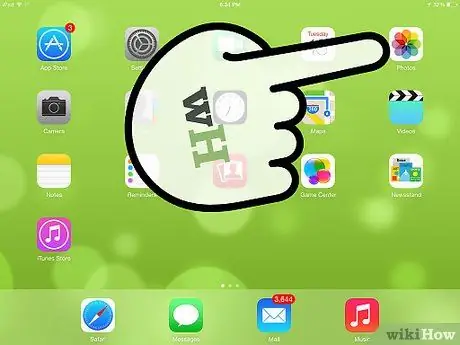
Qadam 1. iPad -da Fotosuratlar ilovasini ishga tushiring
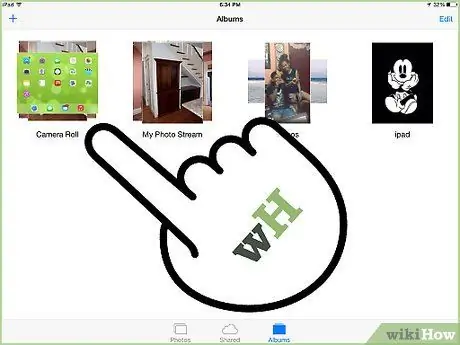
Qadam 2. Qayta tartiblamoqchi bo'lgan albomlarni tanlang
O'zingizga tegishli bo'lgan barcha albomlarni ko'rish uchun ekranning pastki qismidagi Albomlar yorlig'iga teging.
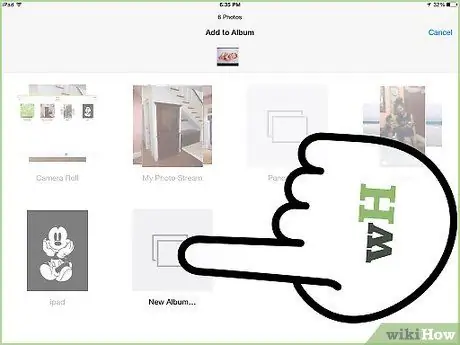
Qadam 3. Sinxronlangan rasmlarni iTunes -dan yangi albomga o'tkazing
Agar siz tashkil qilmoqchi bo'lgan albomlar iTunes -dan sinxronlangan bo'lsa, avval rasmlarni yangi albomga ko'chirishingiz kerak bo'ladi. ITunes -dan sinxronlangan fotosuratlar yangi albomga ko'chirilmaguncha ularni qayta tartibga solish mumkin emas.
- ITunes -dan sinxronlashtirilgan albomni oching va "Tanlash" ni bosing.
- Ko'chirmoqchi bo'lgan har bir tasvirni bosing.
- Chap yuqori burchakda "Qo'shish" ni bosing.
- "Yangi albom" ni tanlang va albomga nom bering.
- Siz yaratgan yangi albomni oching.
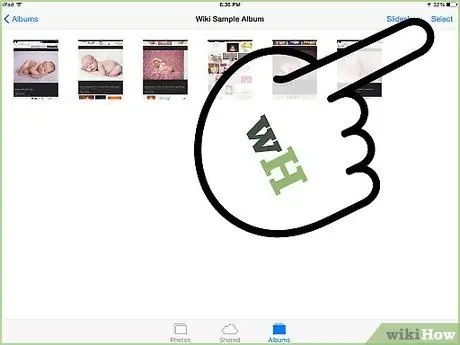
Qadam 4. Yuqori o'ng burchakdagi "Tanlash" tugmasini bosing
Albomni tanlagandan so'ng bu tugma paydo bo'ladi.
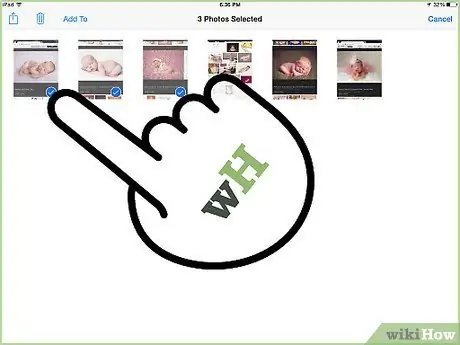
Qadam 5. Ko'chirmoqchi bo'lgan rasmni bosib turing
Rasm faol bo'lganda biroz kattalashadi.
- Agar rasmni bosib ushlab turganda "Nusxalash/yashirish" menyusi paydo bo'lsa, demak siz avval "Tanlash" tugmasini bosishni unutgansiz.
- Agar siz rasmni bosib ushlab tursangiz, hech narsa ko'rinmasa va uni sudrab olmasangiz, bu rasmlar iTunes -dan sinxronlanganligini va avval yangi albomga ko'chirilishini bildiradi.
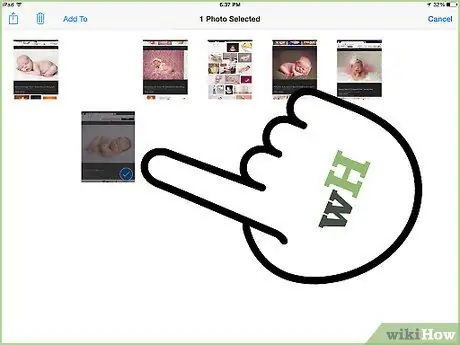
Qadam 6. Suratni yangi joyga torting
Rasmni sudrab olib borganingizda, sichqonchani ustiga surganingizda boshqa rasmlar siljiydi. Fotosuratni xohlagan joyingizga torting.
Agar siz boshqa fotosuratlarni "atrofida" emas, balki "ichidan" suring, rasmlarni qayta tartibga solish osonroq bo'ladi
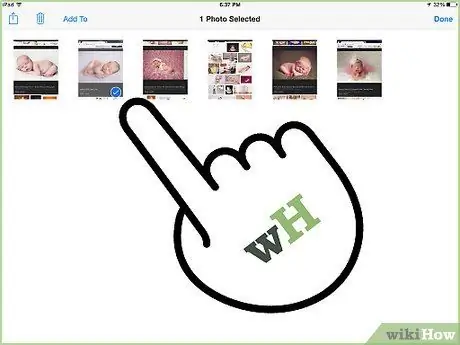
Qadam 7. Rasmni yangi joyga joylashtirish uchun uni uzing
Agar rasm asl joyiga qaytarilsa, bu siz oxirgi joydan keyin ishlatilgan joy kabi yaroqsiz joyni tanlaganingizni anglatadi.